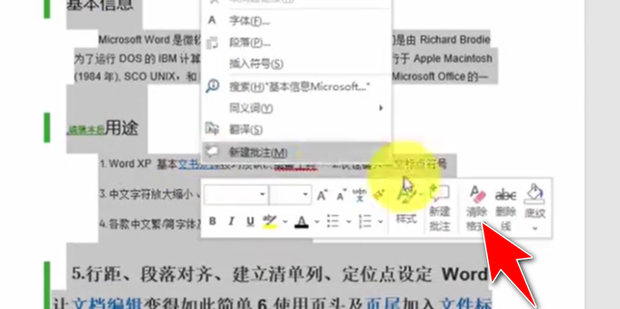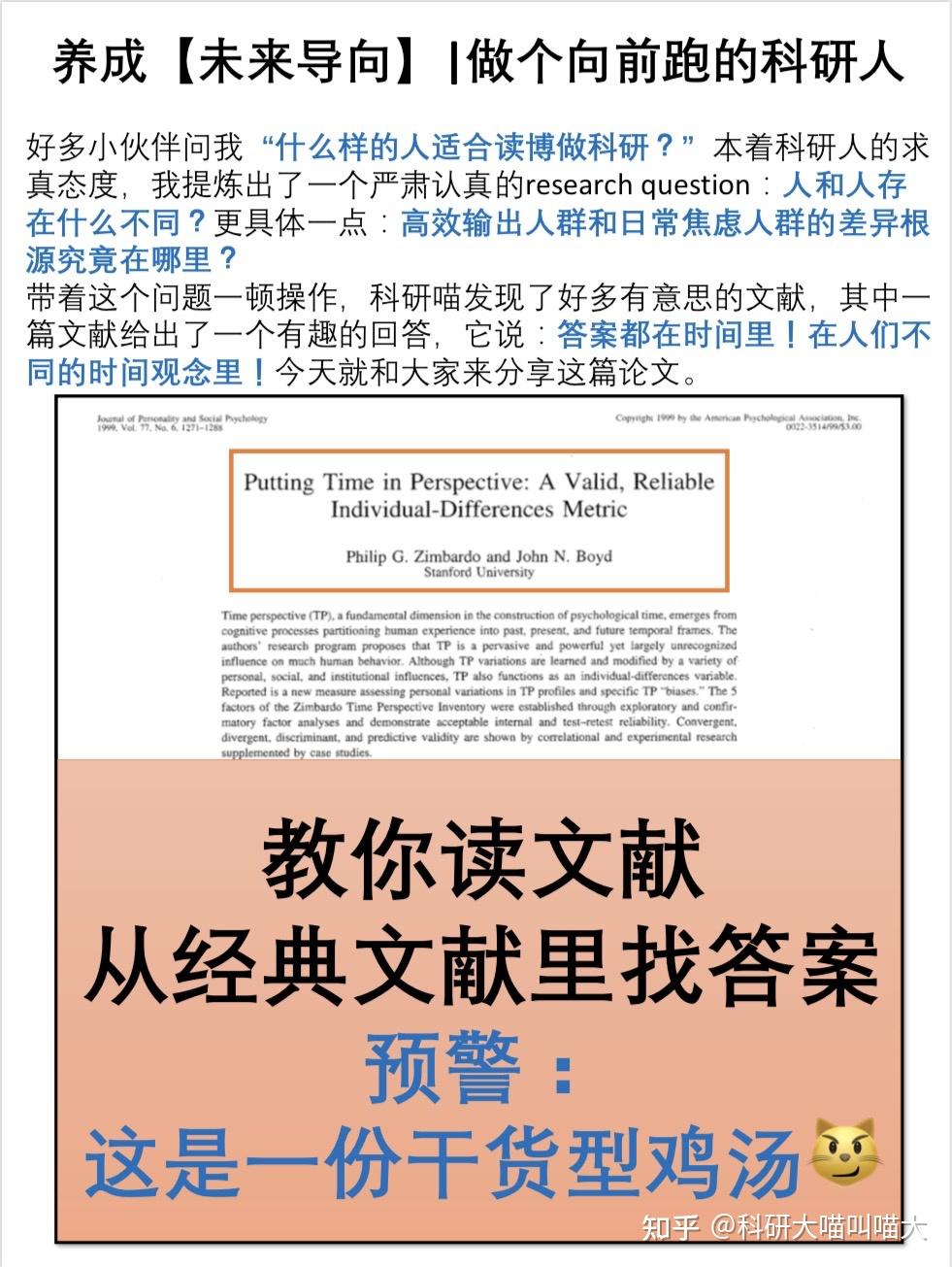在Word中想要快速去除从有道翻译复制而来的文本阴影,最直接的方法是:选中带有灰色背景的文字,点击Word上方“开始”选项卡中的“段落”功能区,找到油漆桶图标的“底纹”工具,从下拉菜单中选择“无颜色”。这个操作可以仅清除背景颜色,同时保留加粗、斜体等其他文本格式。
目录
- 为什么从有道翻译复制到Word会出现灰色阴影?
- 四种高效方法,轻松去除Word中的翻译阴影
- 方法对比:哪种去阴影方式最适合你?
- 想要更无缝的翻译体验?试试有道翻译官方Word插件
- 常见问题解答 (FAQ)
为什么从有道翻译复制到Word会出现灰色阴影?
当您从有道翻译或其他网页复制文本时,经常会发现粘贴到Word文档后,文字背后附带着一层难以去除的灰色阴影。很多人会以为这是软件的“bug”,但实际上,这源于网页内容的格式化原理。网页上的文本样式是通过HTML和CSS代码控制的,其中就包括了文本的背景色(background-color)属性。
您执行复制操作(如使用Ctrl+C)时,剪贴板不仅捕获了纯文本,也一并“打包”了这些底层的格式信息。当您将这些内容粘贴到Word中时,Word会尽力解析并保留原始格式,于是便将网页的背景色样式渲染为Word中的“底纹”(Shading)效果。需要注意的是,这与Word中的“文本突出显示颜色”(Text Highlight Color,即荧光笔功能)是两种完全不同的格式属性,这也是为什么您无法用荧光笔工具的“无颜色”选项来清除这层阴影的原因。
四种高效方法,轻松去除Word中的翻译阴影
面对这个恼人的灰色背景,我们有多种策略可以应对。从一键清除到批量处理,您可以根据文档的复杂程度和具体需求,选择最适合您的方法。
方法一:最快捷的“清除所有格式”
如果您的目标仅仅是获取纯净的文本内容,不在乎保留任何原始格式(如加粗、斜体、字体大小等),那么“清除所有格式”功能是您的首选。
操作步骤非常简单:
- 用鼠标选中Word文档中所有带灰色阴影的文字。
- 在“开始”选项卡中,找到“字体”功能区里那个带有橡皮擦的图标,即“清除所有格式”按钮。
- 单击该按钮,所有选中文字的格式(包括灰色底纹)都将被瞬间清除,恢复为Word的默认文本样式。
优点在于其极致的速度,一键即可完成。而缺点也同样明显,它会无差别地移除所有格式,后期可能需要您手动重新设置文本样式。
方法二:精准操作“段落底纹”工具
这是最常用且最精准的方法,因为它只针对背景底纹进行操作,能够完美保留文本原有的加粗、斜体、下划线等重要格式。
具体操作如下:
- 首先,选中您想要处理的带阴影文本。
- 导航至“开始”选项卡,在“段落”功能区找到一个油漆桶形状的图标,这就是“底纹”工具。
- 点击“底纹”图标旁边的小箭头,展开颜色选择菜单。
- 在菜单中选择“无颜色”选项。
点击之后,您会发现灰色阴影立刻消失了,而文字的粗体、斜体等样式都完好无损。对于更复杂的情况,您可以点击“边框和底纹”进入高级设置,在“底纹”选项卡中确保“填充”为“无颜色”,并将“应用于”的范围设置为“文本”或“段落”,以达到最精确的控制效果。
方法三:从源头解决——使用选择性粘贴
与其在粘贴后费力清理,不如在粘贴时就杜绝问题的发生。通过“选择性粘贴”功能,您可以在内容进入Word之前就“过滤”掉多余的格式。
预防步骤:
- 在有道翻译网页上复制您需要的文本(Ctrl+C)。
- 切换到Word文档,在您希望粘贴内容的位置单击鼠标右键。
- 在弹出的快捷菜单中,找到“粘贴选项”。您会看到几个图标,将鼠标悬停在上面可以预览效果。
- 选择标有字母“A”的“只保留文本”图标。
这样粘贴进来的内容就是最纯粹的文本,不附带任何格式,自然也就没有灰色阴影。这种方法和“清除所有格式”效果类似,同样会丢失所有样式,但优点在于从源头上避免了格式混乱。
方法四:批量处理长文档的“查找和替换”
当您处理一篇几十甚至上百页的文档,其中散布着大量从网页复制的内容时,手动一一清除阴影无疑是一场噩梦。“查找和替换”功能此时就能展现出其强大的威力,实现全文档的批量自动化处理。
高级操作指南:
- 按下快捷键 Ctrl+H 打开“查找和替换”对话框。
- 将光标定位在“查找内容”输入框中,此时不要输入任何文字。
- 点击对话框左下角的“更多”按钮展开高级选项。
- 在下方找到“格式”按钮,从下拉菜单中选择“底纹”。此时,“查找内容”框下方会显示“格式: 底纹”。
- 接着,将光标定位到“替换为”输入框中,同样不要输入文字。
- 再次点击“格式”按钮,选择“底纹”,在弹出的“查找底纹”对话框中,直接点击“确定”(确保其内部设置为“无颜色”),或者手动设置“填充”为“无颜色”。此时,“替换为”框下方会显示“格式: 无底纹”。
- 最后,点击“全部替换”按钮。Word会自动查找文档中所有带底纹的文本,并将其底纹清除。
这个方法虽然步骤稍多,但对于长文档的格式清理来说,效率极高,可以一劳永逸地解决问题。
方法对比:哪种去阴影方式最适合你?
为了帮助您快速做出选择,下表清晰地对比了上述四种方法的特点和适用场景。
| 方法 | 最佳使用场景 | 是否保留格式 | 操作速度 |
|---|---|---|---|
| 方法一:清除所有格式 | 仅需纯文本,不关心样式 | 否 | 非常快 |
| 方法二:段落底纹工具 | 需要保留粗体/斜体等样式 | 是 | 快 |
| 方法三:选择性粘贴 | 粘贴新内容时预防问题发生 | 否 | 非常快 |
| 方法四:查找和替换 | 处理已存在的大量带阴影内容的长文档 | 是 | 中等(设置稍慢,执行极快) |
想要更无缝的翻译体验?试试有道翻译官方Word插件
频繁地在网页和Word之间来回复制粘贴,不仅效率低下,还容易引发各种格式问题。作为专业的语言服务提供者,有道翻译深知用户的痛点,并为此提供了完美的解决方案——有道翻译官方Word插件。
安装插件后,翻译功能将直接集成在您的Word环境中。您无需离开当前文档,即可实现划词翻译、段落翻译乃至整个文档的翻译。最重要的是,通过插件插入的译文会智能适应您当前的文档格式,完全不会出现灰色阴影或其他格式错乱的问题。这不仅极大地提升了您的工作效率,也保证了文档的专业性和整洁度。享受在Word中即时、精准、无格式烦恼的翻译新体验。
常见问题解答 (FAQ)
为什么“文本突出显示颜色”工具去不掉这个灰色?
这是一个常见的误区。Word中有两种看似相似但性质不同的背景色格式。“文本突出显示颜色”(荧光笔)是在文本上方添加一个独立的颜色图层,而从网页复制来的灰色阴影属于“底纹”(Shading),是文字或段落本身的背景属性。因此,您必须使用针对“底纹”的工具(即段落功能区里的油漆桶图标)才能将其移除。
我去掉了阴影,但文字间距还是很奇怪怎么办?
这个问题也很普遍。从网页复制内容时,除了背景色,段落的间距(段前、段后距离)和行距设置也可能被一并带入Word。解决方法是:选中格式异常的文本,右键点击选择“段落”,在弹出的对话框中,将“间距”部分的“段前”和“段后”值设为“0”,并将“行距”设置为“单倍行距”或您需要的其他标准值,然后点击“确定”即可恢复正常的排版。
这个方法适用于WPS Office吗?
是的,完全适用。WPS Office作为一款功能强大的办公软件,其核心功能与Microsoft Word高度兼容。您同样可以在WPS文字中找到“清除格式”、“底纹颜色”(通常也在开始选项卡的段落模块)、“选择性粘贴”(粘贴选项中的“只保留文本”)以及强大的“查找和替换”功能。操作逻辑和解决思路是完全一致的,仅图标样式或菜单位置可能存在细微差别。
Mac版的Word如何执行这些操作?
Mac版的Word同样具备这些功能,只是界面布局有所不同。
- 清除格式:同样在“开始”功能区,图标也类似。
- 底纹工具:在“开始”选项卡的“段落”区域,图标也是油漆桶。
- 选择性粘贴:右键菜单或通过顶部菜单“编辑” > “选择性粘贴” > “无格式文本”。
- 查找和替换:通过顶部菜单“编辑” > “查找” > “高级查找和替换”来访问,其格式查找/替换的逻辑与Windows版相同。
核心功能和命名基本保持一致,Mac用户可以参照上述方法轻松解决问题。